官方文档:https://developer.android.com/tools/publishing/app-signing.html
默认为debug mode,使用的签名文件在: $HOME/.android/debug.keystore
比如 C:\Users\chengcj1\.android\debug.keystore
1.利用Gradle命令行进行签名
a. Release Mode 签名:
build.gradle:
- android {
- signingConfigs {
- releaseConfig {
- keyAlias 'stone'
- keyPassword 'mypwd'
- storeFile file('/Users/stone/Documents/project_AS/myapplication/stone.keystore')
- storePassword 'mypwd'
- }
- }
- buildTypes {
- release {
- ...
- signingConfig signingConfigs.release
- }
- }
- }
signingConfigs 即签名配置。 配置名releaseConfig{ //配置内容 }
在buildTypes中指定release时的signingConfigs对应的配置名
b. 执行gradle 命令, $ gradle assembleRelease
编译并发布。 在build/outputs/apk/ 下能看到未签名的apk 和 已经签名的apk
如果未用签名文件,使用debug mode的debug签名。那就会生成一个debug签名的apk
c. 签名密码写在gradle中不安全:
- signingConfigs { //gradle assembleRelease
- myConfig {
- storeFile file("stone.keystore")
- storePassword System.console().readLine("\nKeystore password: ")
- keyAlias "stone"
- keyPassword System.console().readLine("\nKey password: ")
- }
- }
这样在命令 执行 命令时,就会被要求输入密码
2. 使用Android Studio 签名打包
菜单 Build > Generate Signed APK
3. 使用Android Studio 自动签名打包
a. 打开Project Structure,打开方法如下:
b. 选中需要构建的moudle,打开Signing,添加config
执行完成后,会在build.gradle中自动加上 signingConfigs{ config {...} }的信息
c. 打开Build Types -> release
在signing Config中选择定义的配置
zip align enabled 默认为true, 用于启用优化Apk的操作
d. $ gradle build
会在build/outputs/apk/ 目录下输出 在build types中定义的编译类型。如:
myapplication-debug-unaligned.apk
myapplication-debug.apk
myapplication-release-unaligned.apk
myapplication-release-unsigned.apk
myapplication-release.apk
4. 使用Android SDK 和 JDK 的命令 签名打包APK
创建签名
keytool -genkey -v -keystore stone.keystore -alias stone -keyalg RSA -keysize 2048-validity 10000 生成签名文件
为apk签名
jarsigner -verbose -sigalg SHA1withRSA -digestalg SHA1 -keystore stone.keystore unsigned.apk stone 不生成新文件
检测apk是否签名
jarsigner -verbose -certs -verify signed.apk
优化apk
zipalign -f -v 4 signed_unaligned.apk signed_aligned.apk
From: http://blog.csdn.net/shineflowers/article/details/45042485
---------------------------------------------------------------------------------------------------------------------------------------------------------------------
Android Studio如何签名
我们在使用Android Studio进行应用的发布时要进行签名,本经验将通过我的一个应用的签名过程教大家如何签名。
方法/步骤
-
第一步我们打开我们下载安装好的Android Studio
-
然后我们选择好了我们的要发布的项目选择Build
-
然后选择Generate Signed APK
-
然后可以选择创建或者选择一个已有的key,我这里选择以前创建好的一个key文件
-
然后输入密码等信息,点击next
-
然后点击finish,选择release版本
-
我们就可以看到生成的apk文件了,然后我们就可以把应用发布到各平台供人下载了
From: http://jingyan.baidu.com/article/a24b33cd7086d719fe002b8c.html








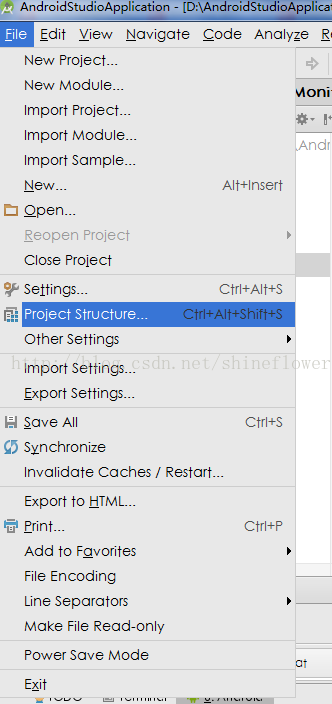
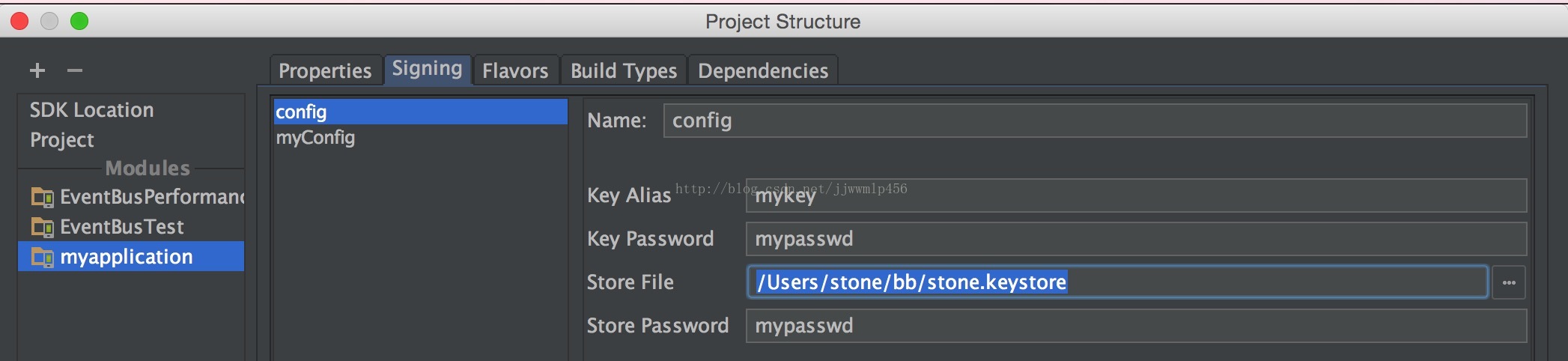
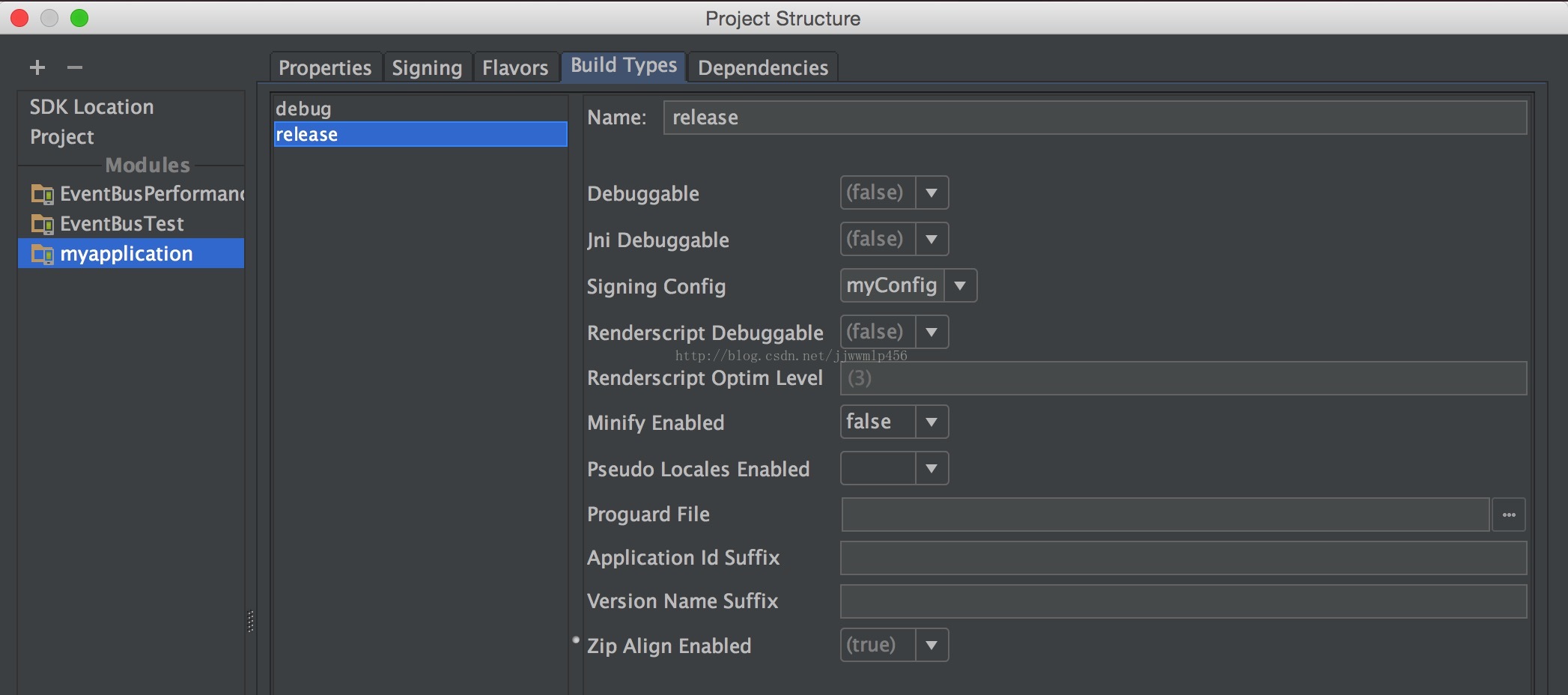
![Android开发学习:[19]Android Studio如何签名](http://c.hiphotos.baidu.com/exp/w=500/sign=eef8cf1f1dd8bc3ec60806cab28ba6c8/7c1ed21b0ef41bd52f1792d155da81cb39db3d4a.jpg)
![Android开发学习:[19]Android Studio如何签名](http://e.hiphotos.baidu.com/exp/w=500/sign=67ef4c5a7cf0f736d8fe4c013a54b382/b999a9014c086e06d11e456e06087bf40ad1cb65.jpg)
![Android开发学习:[19]Android Studio如何签名](http://d.hiphotos.baidu.com/exp/w=500/sign=c086ce440bb30f24359aec03f895d192/8718367adab44aed957cdbc1b71c8701a18bfbe1.jpg)
![Android开发学习:[19]Android Studio如何签名](http://b.hiphotos.baidu.com/exp/w=500/sign=3adde55047a98226b8c12b27ba82b97a/0bd162d9f2d3572cc0c6fbf98e13632762d0c3eb.jpg)
![Android开发学习:[19]Android Studio如何签名](http://h.hiphotos.baidu.com/exp/w=500/sign=aa72045b9658d109c4e3a9b2e158ccd0/c2cec3fdfc039245a1ae862a8394a4c27d1e25ff.jpg)
![Android开发学习:[19]Android Studio如何签名](http://d.hiphotos.baidu.com/exp/w=500/sign=70eb9bff11ce36d3a20483300af33a24/b90e7bec54e736d10470eb2d9f504fc2d56269b7.jpg)
![Android开发学习:[19]Android Studio如何签名](http://f.hiphotos.baidu.com/exp/w=500/sign=3ce85b36d954564ee565e43983df9cde/b812c8fcc3cec3fd89bfc050d288d43f87942715.jpg)













 3299
3299











 被折叠的 条评论
为什么被折叠?
被折叠的 条评论
为什么被折叠?








